A hdd telepítése Xbox 360-ra, hdd az xbox 360-hoz, hdd az xbox 360 vékonyhoz
A HDD-t az Xbox 360slim játékkonzolhoz készítjük, és minden sokkal könnyebb - mint gondolná. Ha 4 GB-os memóriával rendelkező játékkonzolt használ, növelheti azt 250 GB-ra, és nincs semmi bonyolult. Elég, ha letölti a programot, és követi az utasításainkat, és sikerrel jár, akkor az Xbox Slim új merevlemezének szerencsés tulajdonosa lesz.
De érdemes megemlíteni, hogy a leírásunktól való eltérések és a merevlemez nem működik az Xbox 360Slim használatával, akkor ismét meg kell ismételnie az utasítás folyamatát.
A merevlemezzel való munka során egy kis segédprogramot használunk, a HDDHACKER néven.
A HDDHACKER segítségével új merevlemez-meghajtót tud dolgozni, amely az összes manipuláció után telepíthető az Xbox 360 Slim-be. Csak egy dolgot vegyünk figyelembe, ez a program a WESTERN DIGITAL merevlemezekre vonatkozik és teljes mértékben kompatibilis ezzel a gyártóval. Ami a merevlemezek Xbox 360Slim kompatibilitását illeti, az egyik dolog biztos abban, hogy a wd az Xbox 360 vékony.
A HDDHacker csak bizonyos nyugati merevlemez-modellekkel működik.
A programmal való együttműködésre alkalmas HDD 2.5 modellek listája.
- Western Digital Scorpio (BEVS vagy BEAS sorozat)
- Western Digital Scorpio Blue (sorozat BEVS_BEVT_BPVT)
- Western Digital Scorpio Black (sorozat BEKT_BJKT)
- Western Digital Veloci Raptor (sorozat)
- Western Digital AV-25 (sorozat_BUDT)
Íme egy példa a HDD WD jelölésére
- 250 Gb Western Digital Scorpio Blue (WD2500_BEVT)

Először létre kell hoznunk a bootolható FLASH USB-t (bármilyen USB Flash szükséges)
- Annak érdekében, hogy a Flash betöltőnek szüksége legyen a Bootable_USB_Drive_Creator_Tool programra, az a programokban található archívumban van.
- A Bootable USB Drive Creator eszközt futtatni kell (a rendszergazda nevében)
- Válassza ki a számítógépéhez csatlakoztatott USB Flash-t
- Kötelező a FAT formátum kiválasztása a File System sorban
- Most be kell jelölnie a Gyors formátumot, és jelölje be a Bootable Drive létrehozását
- Az alatta lévő sorban - (Bootable Drive létrehozása) meg kell adnia az elérési utat az Ms-Dos mappához (a mappa maga az archívumban van a letöltött programokkal) - Indítható USB Drive Creator Tool
- Most nyomjuk meg a Start és mindent, egy flash meghajtót, hogy a betöltő készen álljon.

Milyen fájlokat kell használni flash merevlemezek.
- Tegyük fel, hogy úgy döntesz, hogy merevlemez HDD-re 250 GB-ra van szüksége ebben az esetben egy fájlra (HDDSS 250 GB)
- Stitch 20gb, majd vigye a 20 GB HDDSS fájlt
- Ha 60 gb-t varrunk, akkor szükségünk van egy 60 GB-os HDDSS fájlra
- 120 GB-ot, majd a 120 GB-os HDDSS fájlt
- Ne felejtse el átnevezni a HDDSS_250GB.BIN fájlt a HDDSS.BIN fájlba
- És természetesen szükséged lesz egy programra (hddhackr).
- Csomagolja ki a HDDSS.BIN és a hddhackert a Flash-memória-indításra, ami öt perccel ezelőtt történt.
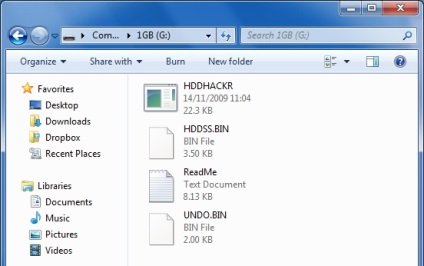
Kapcsolja ki a számítógépet, és csatlakoztassa a merevlemezt, amelyre az Xbox 360 Sliim alatt szüksége van, és meghatározza annak előtagját. Csak húzza ki az összes merevlemezt, és hagyja el a rendszert, és azt, amit varrunk, hogy ne keverjük össze.
Kapcsolja be a számítógépet, és menjen a számítógép BIOS-jába, a DEL gomb megnyomásával meg kell nézni, hogy a csatlakoztatott merevlemez-meghajtót ott észlelték-e vagy sem. A BIOS menüben telepítenie kell a rendszertöltést az USB FLASH-ról. amit bootolhatott, majd mentse el a beállításokat és indítsa újra ...
A rendszer újraindítása után DOSPrompt üzemmódba lép, majd adja meg a következő HDDhack szimbólumokat és nyomja meg az Enter billentyűt.
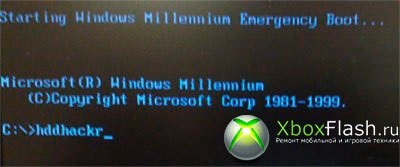
Ha helyesen írta be a parancsot, akkor HDD-jének listája jelenik meg a menüben a HDD 5 számaink alatt.
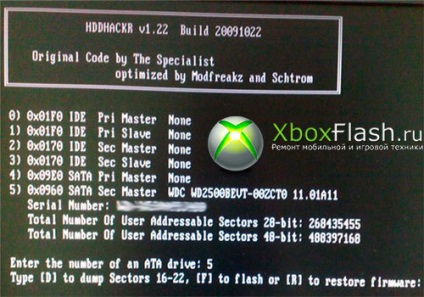
Miután beírta a portjának számát, amelyen a merevlemez a firmware-hez be van kapcsolva, a rendszer felszólítja a Back Up vagy Firmware (firmware) parancsot - kattintson a billentyűzetre (F) a villogáshoz.
Ezután adja meg a fájl nevét (HDDSS.BIN)
A HDDSS.BIN beírása után megjelenik egy üzenet, hogy ez a firmware az Xbox 360 merevlemezére utal. Ez eltér az eredeti merevlemez firmware-jétől, majd kattintson a (YES) gombra, és várjon ...

A rendszer felkéri Önt, hogy hozzon létre további partíciókat, amelyek rendkívül fontosak (0_2_3). Miután a rendszer felkéri őket, kattintson a (Yes) gombra, és várjon.
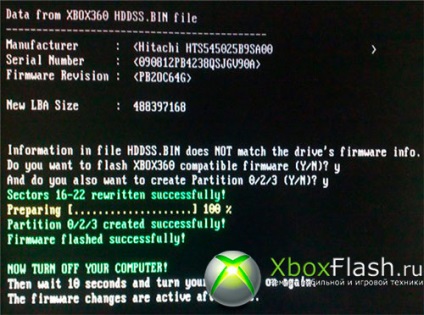
Gratulálunk Önnek, mindent megtett, és befejezte a merevlemez villogásának folyamatát.
Most használhatja ezt a HDD-t bármelyik Xbox 360 vagy Xbox 360 Slim játékkonzolon.
Ha szeretné, akkor vásárolhat különálló tokot, de a merevlemez-meghajtó az Xbox vékony és a tok nélkül telepíthető.
Az Xbox 360-as új HDD-jének telepítése nélkül a Phat nem működik? mert van egy speciális adapter, és meg kell vásárolni egy esetet a régi verzió az Xbox 360.
Ha hiba van a firmware végén, akkor próbálja újra végrehajtani az utasításokat, és sikerrel jár.



Ahogy már láttál, itt van egy kép, amely azt mutatja, hogy a merevlemez csatlakoztatva van és aktív, és az Xbox 360 Slim játékkonzol problémamentesen látja.
Új szisztémás
Az új rendszerfrissítés nem biztos, hogy stabilan működik csak az új generációs konzolokon
Új szisztémás
A PlayStation 4 rendszeren végül megjelent az új szoftver, ami látható
Frissítés 4.0
A PlayStation4 nevű, "Shingen" nevű, régóta várt 4.0 frissítés szeptember 13-án jelent meg
A PS4 Pro megjelenik
Új verzió
Tekintettel arra, hogy a SONY társaság számos panaszt kapott az ügyfelektől
Biztonsági mód
A biztonságos mód teljesen megtisztítja az egész PS vita rendszert, és eltávolítja a felhasználót és
3D-s botok cseréje
A botok cseréjére vonatkozó utasítások részletesek, de ezeknek a munkáknak a teljesítménye követel
A merevlemez cseréje a PS4-ben
Sok felhasználónak meg kell kérdezni a merevlemez cseréjét egy nagyobb lemezre
Miért van gyakran a PS4?
Csak egy év telt el azután, hogy a PS4 játékkonzol megjelent az orosz piacon, és
Helló, van egy Slim 4GB előtag, amit a Freebooton akarok villogni, és tartani a játékok gyűjteményét egy nagy csavarral.
Alkalmas 2,5 "-es HDD csere Western Digital WD5000LPVT-re.
A freeboot esetében ez igaz.
És mi a HDD maximális mérete telepíthető az X-Box-ba.